Точно так же, как это происходит со всеми данными, которые мы вводим, или с формулы, которые мы используем в Excel , его интерфейс является чрезвычайно важным элементом. Весь набор позволяет нам наилучшим образом работать с нашими электронными таблицами, как правило, полными числовых элементов.
Со всем и с этим в этих строках мы хотим сосредоточиться на вышеупомянутом пользовательском интерфейсе, который эта мощная программа, входящая в состав Реновация предлагает нам. В наборе мы можем найти различные широко используемые и распространенные приложения, среди которых мы можем выделить Word и Эксель. Несмотря на совместную работу, оба программных решения сильно отличаются друг от друга. Как мы уже упоминали, ниже мы хотим сосредоточиться на использовании программы, которую мы используем для создания электронных таблиц и работы с числовыми данными.

Здесь мы находим все необходимое для работы с этими элементами и получения наилучших результатов. Но имейте в виду, что иногда здесь мы будем создавать документы, состоящие из сотен или тысяч независимых данных , что может быть проблемой. Однако, Microsoft Excel предлагает нам все необходимое, чтобы наилучшим образом обрабатывать эти огромные количества чисел.
В этих строках мы собираемся оставить в стороне функции, операции и формулы которые мы обычно используем из этого программного обеспечения. Мы собираемся больше сосредоточиться на том огромном количестве независимых клеток, которые составляют вашу интерфейс пользователя . С первого момента мы поймем, что эти элементы наиболее подходят для работы с числами и результатами. Одна из его особенностей заключается в том, что мы можем независимо вносить изменения в каждую из ячеек, которые у нас есть на экране. Как вы понимаете, это открывает широкий спектр возможностей.
Индивидуальная защита ячеек интерфейса Excel
Само собой разумеется, что здесь, в клеток то, что мы комментируем, — это то место, где мы вводим собственные данные или где отражаются полученные результаты. Тем не менее, есть определенные случаи, когда они несколько чувствительны или мы просто хотим защитить их каким-то образом. Мы уже говорили вам ранее, что мы можем лечить эти клетки совершенно независимо, а это значит, что мы можем защищаем только тех, кто нам интересен . Для этого первое, что мы делаем, это щелкаем правой кнопкой мыши по нужной ячейке и выбираем Форматирование ячеек опцию.
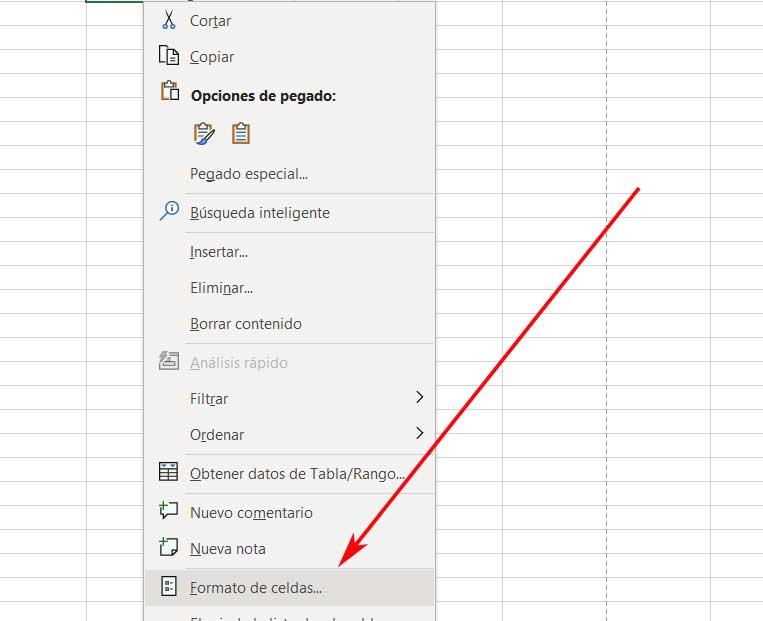
Далее появится окно, в котором мы можем настроить множество параметров, относящихся к этим элементам. Но в данном случае нам придется поставить себя в так называемую Защитите . Здесь мы находим два интересных варианта, которые помогут нам, когда дело доходит до сохранение определенных данных в электронной таблице Excel в безопасности . С одной стороны, у нас есть возможность заблокировать изменение представленных здесь значений или результатов.
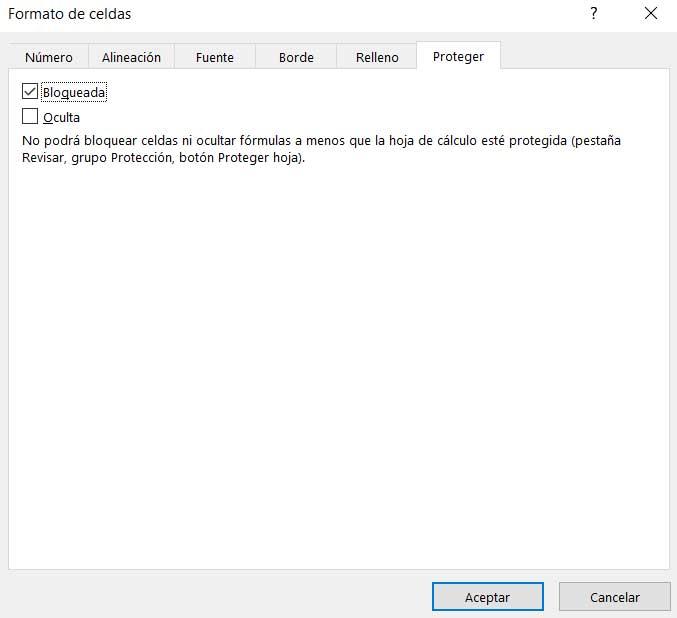
Но это еще не все, так как может случиться так, что мы хотим, чтобы содержимое этой ячейки не было видно никому другому. Поэтому здесь мы также находим интересную функцию для скрыть содержимое этой конкретной ячейки. Все это поможет нам в значительной степени защитить данные определенных ячеек нашего листа Excel, если нам это понадобится.